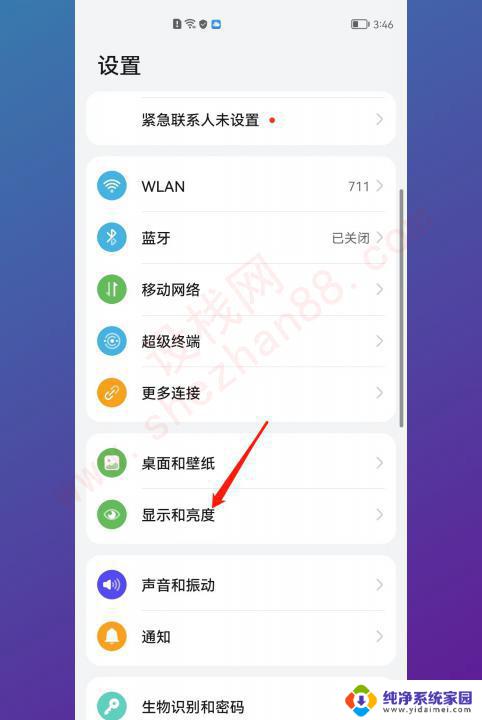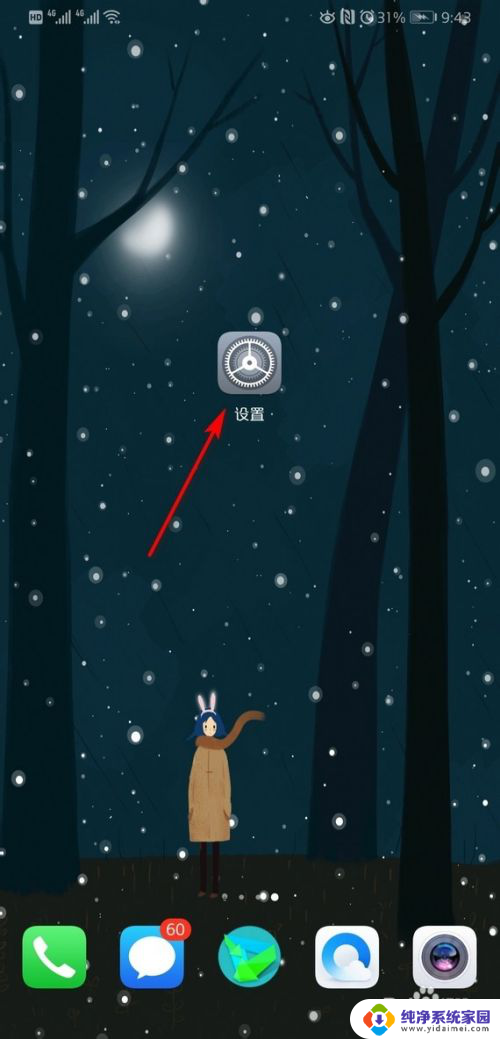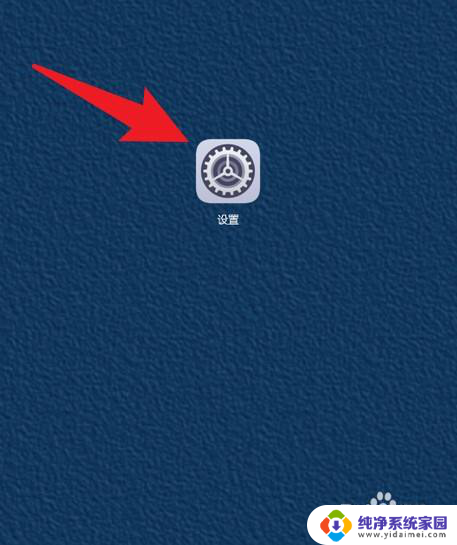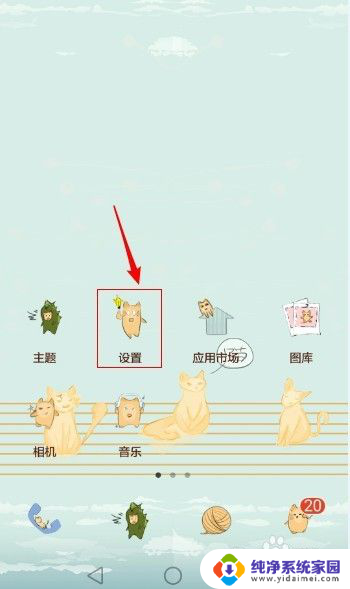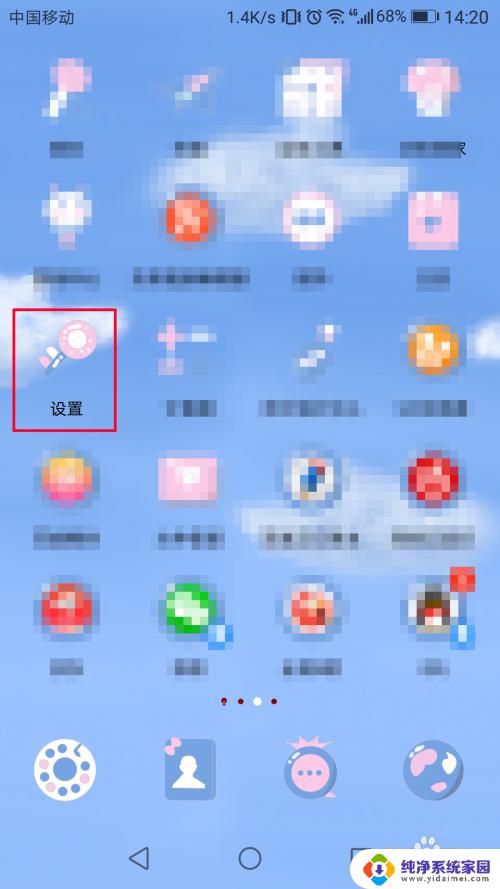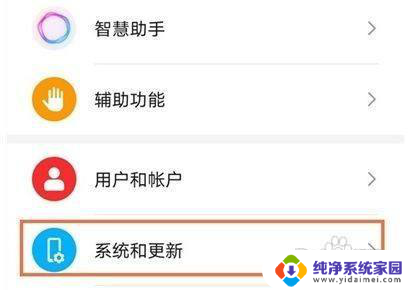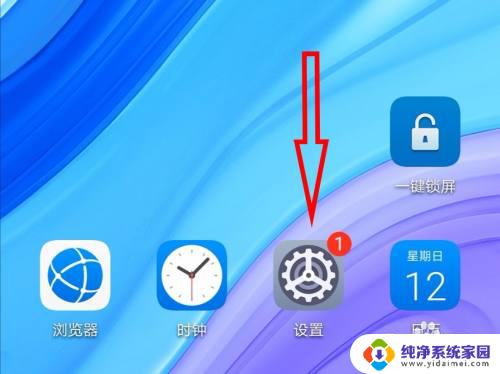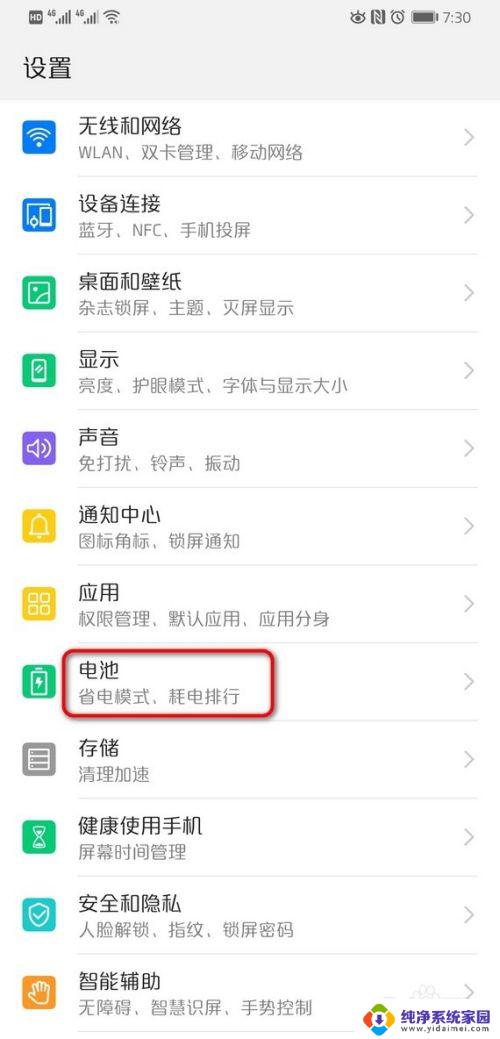华为手机屏幕朗读模式怎么解锁 华为手机屏幕朗读功能怎么使用
更新时间:2023-12-08 10:01:31作者:xiaoliu
华为手机屏幕朗读模式是一项方便实用的功能,它可以帮助用户在不直接观看手机屏幕的情况下,通过朗读文字内容来获取信息,这种技术的应用,不仅能够为视觉障碍者提供更多便利,也能让用户在特定场景下享受更加智能化的手机使用体验。如何解锁华为手机屏幕朗读模式?又该如何使用这一功能呢?接下来我们将一一为您解答。
具体方法:
1.首先准备一部华为手机,这里以华为nova Pro 5为例,如图
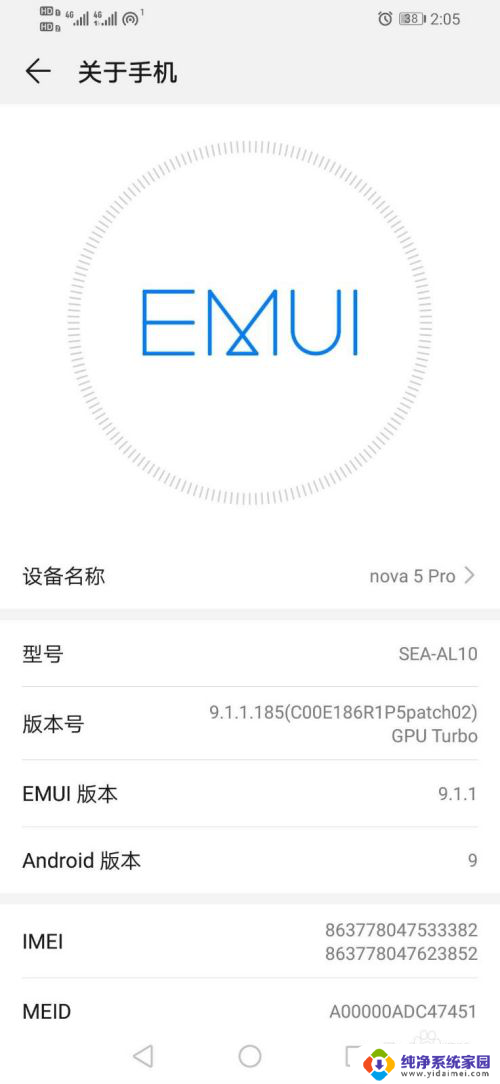
2.解锁手机之后,找到手机“设置”图标,如图
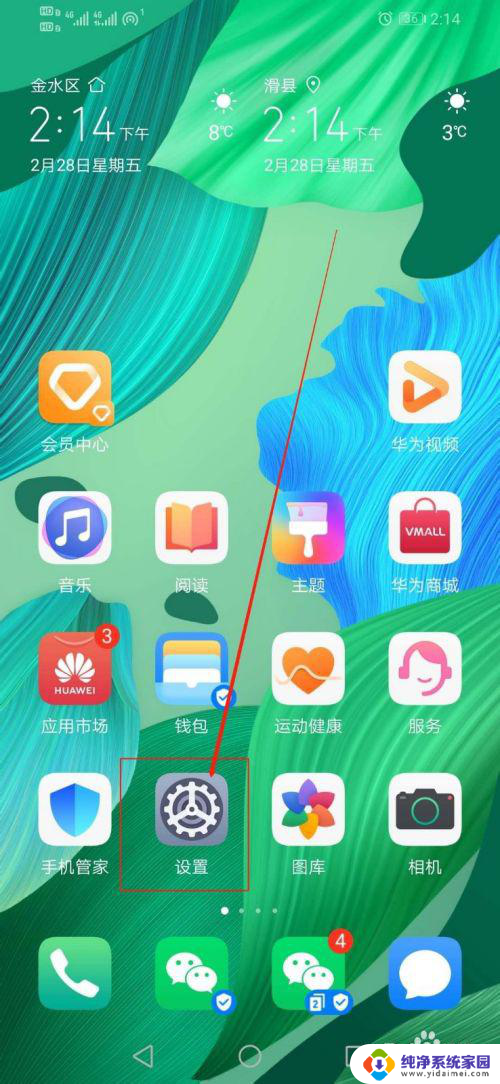
3.在“设置”中,向上滑手机,找到“智能辅助”,如图
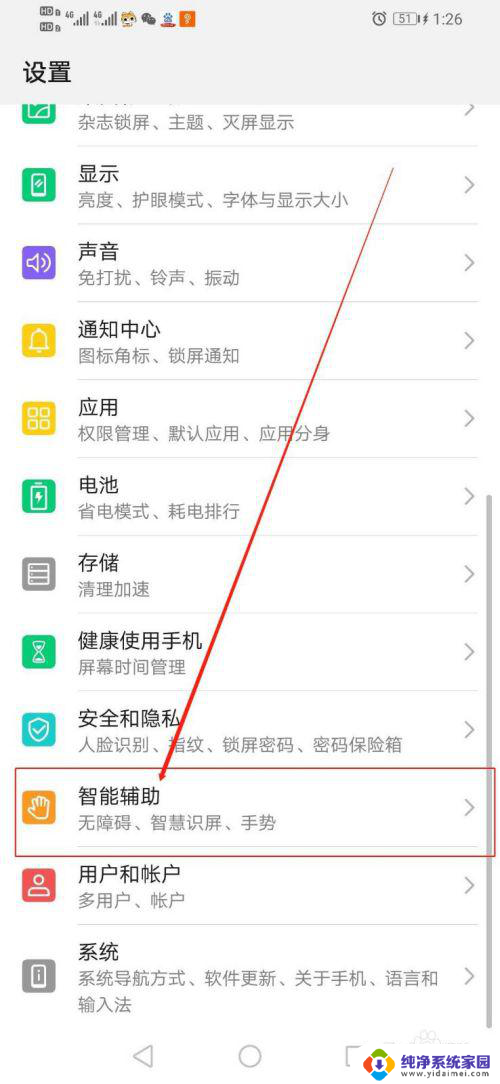
4.点开“智能辅助”之后,在该界面找到“无障碍”。如图
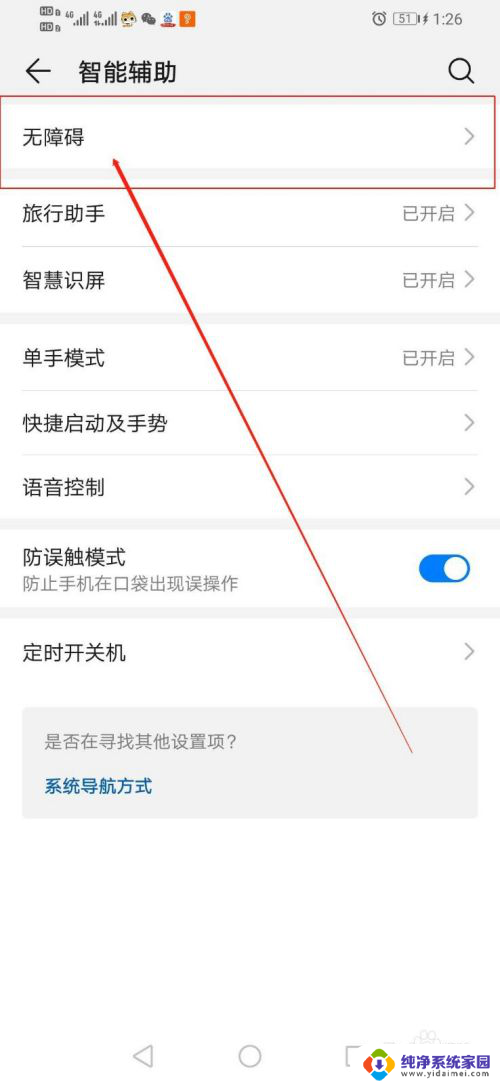
5.打开“无障碍”之后,在该界面找到“屏幕朗读”。如图
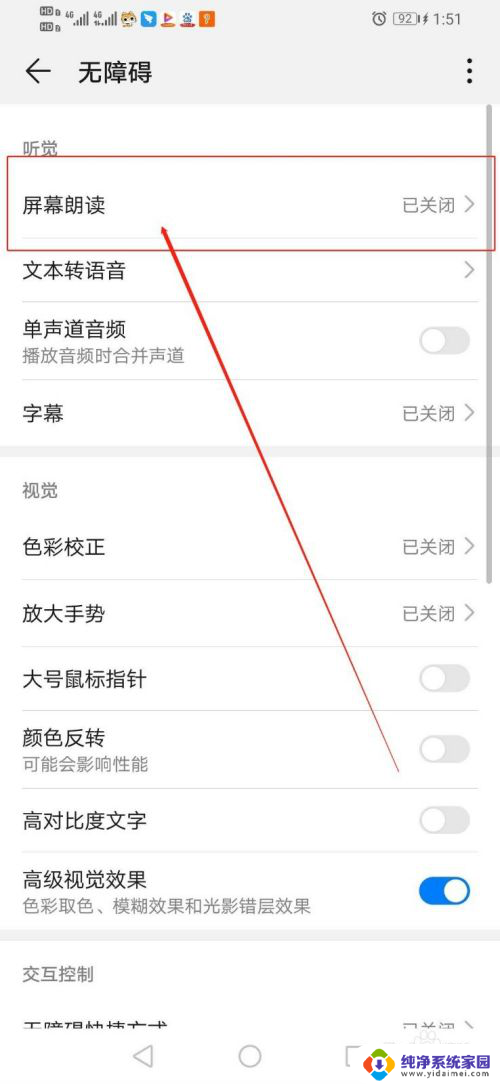
6.点开“屏幕朗读”之后,将关闭的开关条打开即可,如图
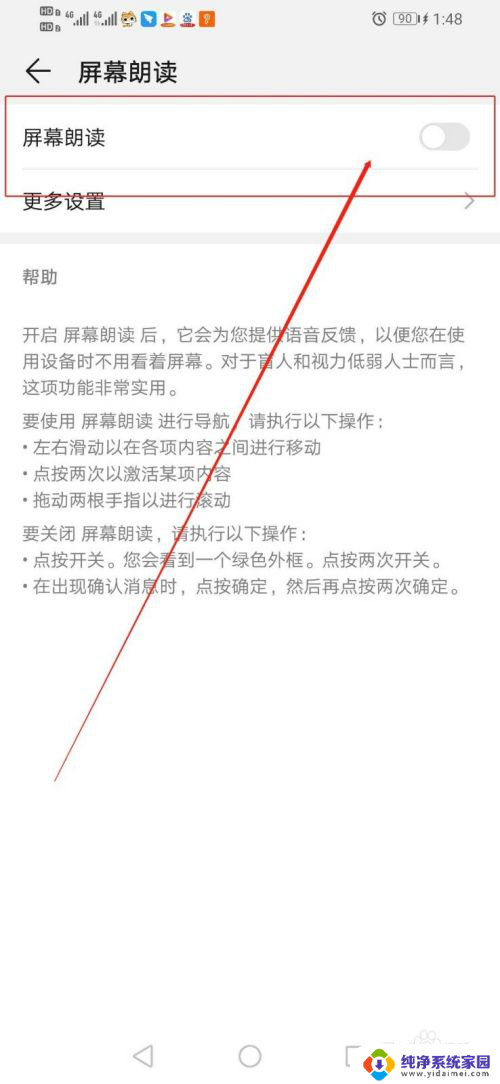
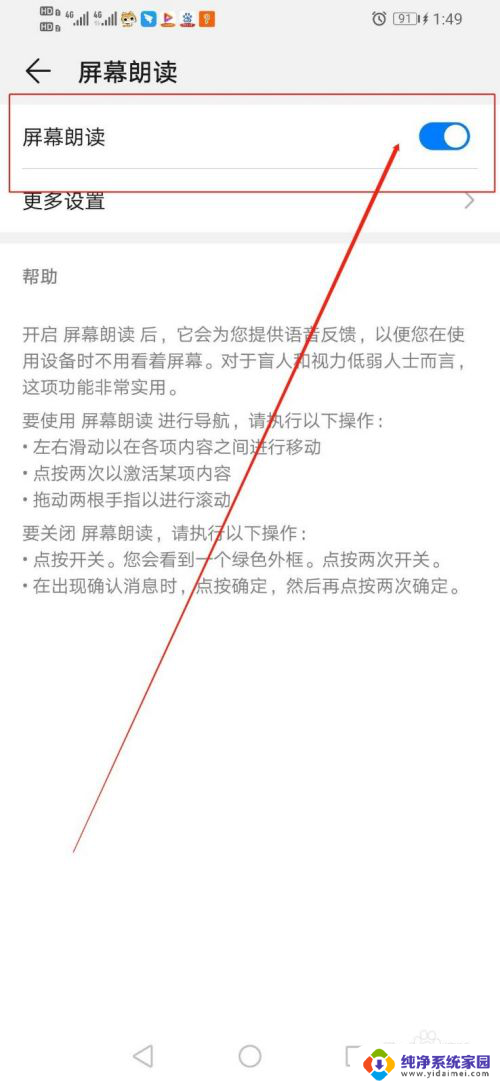
以上就是关于如何解锁华为手机屏幕朗读模式的全部内容,如果遇到相同情况的用户可以按照以上方法解决。